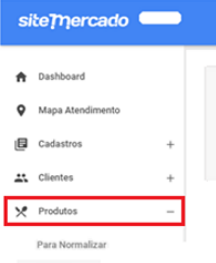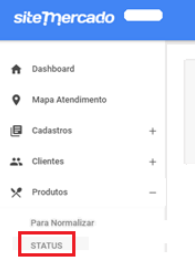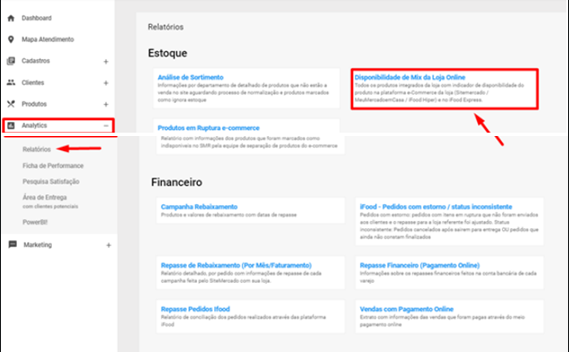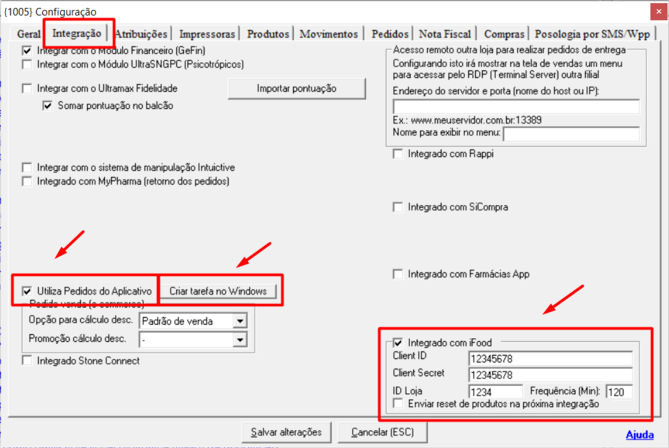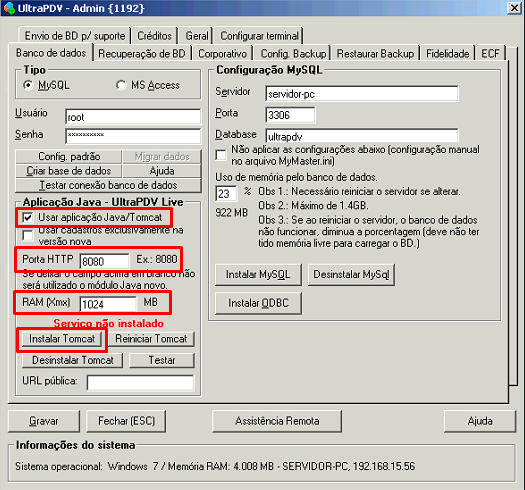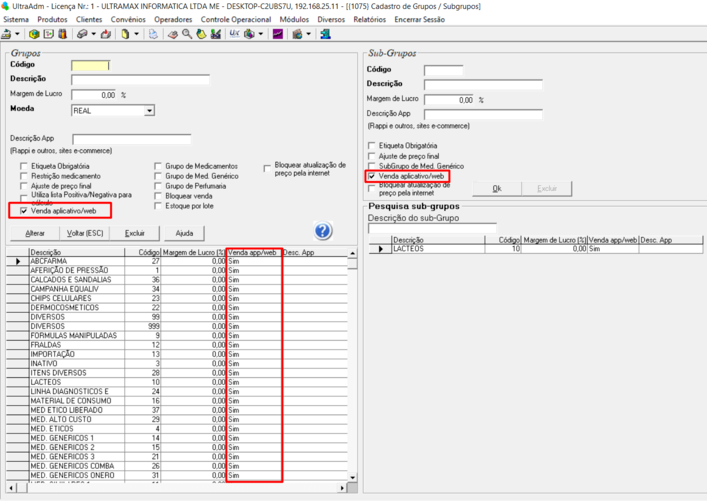Mudanças entre as edições de "UltraPDV - iFood - Integração, configuração e Consulta de pedidos"
| Linha 1: | Linha 1: | ||
| + | =='''Artigos relacionados'''== | ||
| + | [https://wiki.ultramax.com.br/mediawiki/index.php/Ifood:_primeiros_passos IFood: Primeiros passos] | ||
| + | |||
=='''Introdução'''== | =='''Introdução'''== | ||
Informações sobre integração de produtos iFood | Informações sobre integração de produtos iFood | ||
Edição das 20h59min de 12 de maio de 2022
Artigos relacionados
Introdução
Informações sobre integração de produtos iFood
Extranet: https://extranet.sitemercado.com.br/ (Ver com cliente o usuário e senha)
Portal iFood https://portal.ifood.com.br/login
Treinamento Extranet https://www.youtube.com/watch?v=7MDCVrsFXtk
Informações sobre integração de produtos
Item não está vindo na integração
Caso o item não esteja vindo na integração entre seu sistema e a Extranet, ele pode não ficar disponível para venda. Para identificar se este é o caso, baste seguir os procedimentos abaixo
1 - Acessar a Extranet do SiteMercado, clique em “Produtos”, no menu, e depois em “Status”.
2 - Digite o código de barras ou nome do produto e clique em “Verificar”.
3 - Na linha “Produto Integração”, verifique se os campos “Produto Integração”, “Produto movimentação integração”, “Estoque produto integração” e “Valor produto integração”, estão trazendo informações do item.
4 - Caso esses campos estejam em branco, isso significa que o item não está vindo na integração. Para que ele volte a ficar disponível, é necessário que você ative o produto em seu sistema.
Item sem estoque suficiente
Produtos com estoque menor que 5 unidades não ficam disponível para venda. Porem você pode aplicar a regra de ignorar estoque, uma forma de evitar perda na variedade de produto disponíveis para os clientes.
Os produtos cadastrados nessa regra ficarão sempre disponíveis para venda, e caso você marque algum com “Não encontrado”, ele voltara a venda no dia seguinte.
Importante: Para evitar a “Edição do pedido”, recomendamos que você cadastre a regra apenas para produtos que realmente não tenham movimentação e que sempre estejam disponíveis em loja.
Como um produto fica disponível no iFood?
Para que seus produtos sejam vendidos no iFood, você precisa se atentar aos padrões do sistema. Cada produto precisa:
- Ter uma foto;
- Ter descrição do item;
- Ter unidade de medida (kg, litro, grama, unidade, ml, etc)
- Ter valor;
- Ter estoque acima de: 5 unidades se for Mercado, 2 unidades se for Farmácia e 1 unidade se for Pet; Estar normalizado e integrado na base do SiteMercado (com identificação por código de barras na integração);
- Ter um tamanho que permita sua entrega por bags em motos (na modalidade express, você não poderá disponibilizar produtos como melancias, pacotes de arroz de 5 kg, vassouras, etc
O que é o status do produto?
O status mostra a situação do produto nas plataformas. Entenda as informações que você encontra na página:
· Produto normalizado:
Caso o campo não apresente informações, isso significa que o produto ainda não passou pelo processo de cadastro e não está disponível para venda.
Se você tiver um item EAN com uma alteração de imagem e descrição, ele ficará com o status normalizado. Você vai precisar alterar a imagem, e nosso time atualizará as outras informações.
· Produto por loja:
Este campo indica as condições de venda do produto, como valor e quantidade no estoque. Se você tiver um produto cadastrado, mas que ainda não está disponível para venda, verá o motivo nas regras aplicadas: produto pausado, em falta, etc. Porém, você não verá informações se o produto ainda não tiver passado pelo processo de cadastro.
· Produto integração:
Este campo informa se o produto está ativo ou não, e quais as condições. Caso perceba que um item não está aparecendo no iFood, verifique aqui se o produto está ativo ou não.
· Estoque produto e valor produto integração:
Neste campo, você vê a movimentação de estoque e valores do produto, levando em consideração as vendas tanto da loja física quanto online. Caso você não veja nenhuma informação aqui, isso significa que o produto não está sendo reconhecido na integração. Caso ainda tenha dúvidas, assista ao vídeo abaixo:
https://www.youtube.com/watch?v=7MDCVrsFXtk
Como eu vejo o status de um produto?
1. Acesse a Extranet do SiteMercado e clique em "Produtos", no menu;
2. Clique em "Status" e selecione a rede ou a loja;
3. Digite o código EAN, o código interno (em caso de produtos de peso variável), ou o nome do produto e clique em "Verificar".
Como eu atualizo as informações, como descrição e marca, de um produto?
Na verdade, você só precisa atualizar a foto do produto EAN (com código de barras) e nosso time atualizará as outras informações.
Para atualizar a foto, primeiro você precisa garantir que o produto está normalizado, está vindo na integração e não está na lista de bloqueio. Para conferir o status, basta seguir os passos abaixo:
1. Acesse a Extranet do SiteMercado e clique em "Produtos", no menu;
2. Clique em "Status" e selecione a rede ou a loja;
3. Digite o código EAN (código de barras), o código interno (em caso de produtos de peso variável), ou o nome do produto e clique em "Verificar".
Se o status estiver ativo, então você pode atualizar a imagem:
1. Clique novamente em "Produtos" e depois em "Normalizados";
2. Digite o código ou o nome do produto e clique em "Alterar foto".
3. Adicione uma imagem e confirme;
4. Aguarde enquanto o nosso time confere as informações e altera os dados adicionais, como descrição e marca;
5. Depois disso, o produto ficará disponível para venda!
Se o status estiver ativo, então você pode atualizar a imagem:
1. Clique novamente em "Produtos" e depois em "Normalizados";
2. Selecione a opção “Visualizar”, adicione uma imagem ao produto e confirme; 3. Depois, é só aguardar a análise e aprovação do nosso time.
Como eu normalizo um produto EAN (código de barras)
Depois que você cadastrar o produto no seu sistema de caixa, ele precisa ser integrado e normalizado no SiteMercado para ficar disponível para venda no iFood. Para fazer isso, é só seguir os passos abaixo:
1. Acesse a Extranet do SiteMercado e clique em "Produtos", no menu;
2. Clique em "Para normalizar" e selecione a sua loja;
3. Você verá uma lista de todos os produtos que estão com a normalização pendente;
4. Escolha o produto e clique no botão de edição (com o ícone de um lápis);
5. Nesta etapa, você precisará ver quais informações precisa atualizar, como o departamento, categoria, nome ou marca do produto.
6. Após preencher os campos necessários, clique em "Confirmar"
Após confirmar, seu produto ainda ficará por um tempo na lista de produtos pendentes. Mas não se preocupe, assim que o nosso time aprovar as alterações, o produto será cadastrado e normalizado na sua loja!
Como eu consulto o estoque de um produto
Para conferir os produtos disponíveis para venda no iFood, basta acessar a Extranet do SiteMercado e seguir o passo a passo abaixo:
1. Clique em "Analytics" e depois em "Relatórios";
2. Clique em "Disponibilidade de mix da loja online";
3. No relatório, você vai conseguir ver os produtos da sua loja online, com seus respectivos estoques e em quais plataformas estão disponíveis.
Configurar integração com o iFood
Configurações no UltraADM
No UltraADM em Sistemas> Configurações Gerais aba INTEGRAÇÃO, marcar a opção UTILIZA PEDIDOS DE APLICATIVO e clicar na opção CRIAR TAREFA NO WINDOWS e colocar as seguintes informações:
Client ID e Client Secret cada cliente possui o seu que estará na OS ou em anotações.
Logo depois ir no admin.exe na pasta do ultrapdv para fazer a instalação do Tomcat
Depois entrar no gestão no cadastro do cliente e colocar o rotulo "Ifood".
Para todos os produto serem integrados com ifood corretamente ou se o cliente desejar bloquear algum grupo para não ser vendido no e-commerce precisará orientar/revisar com o cliente e ser alterado em UltraAdm> Produtos> Grupos/Subgrupos na opção venda aplicativo/web.
Orientações para o estabelecimento após a integração
1. A carga inicial de produtos do iFood é meio demorada porque somente pode enviar 10 mil produtos por hora. Então se tiver 40 mil produtos irá levar 4 horas para enviar.
2. No dia seguinte da integração, o estabelecimento deve entrar em contato com o suporte do iFood para conferir os produtos (preço e etc).
3. Estando tudo certo, o estabelecimento deve fazer um pedido de teste junto com o suporte do iFood para validar a ver como recebe os pedidos. Para ver no UltraPDV os pedidos de teste, acessar o link abaixo:
4. Dando tudo certo com o pedido falar com o iFood para habilitar a loja em modo PRODUÇÃO.